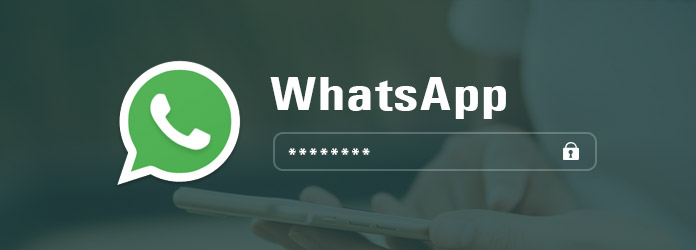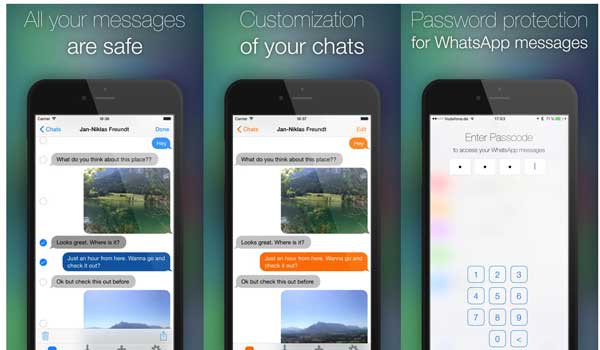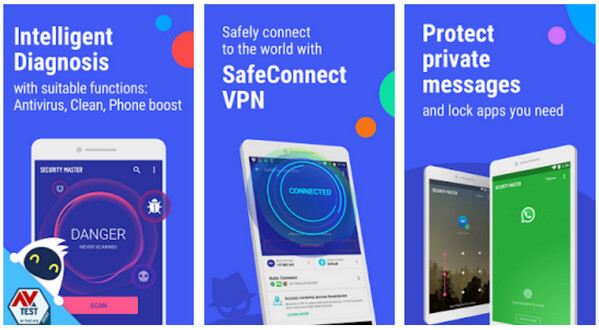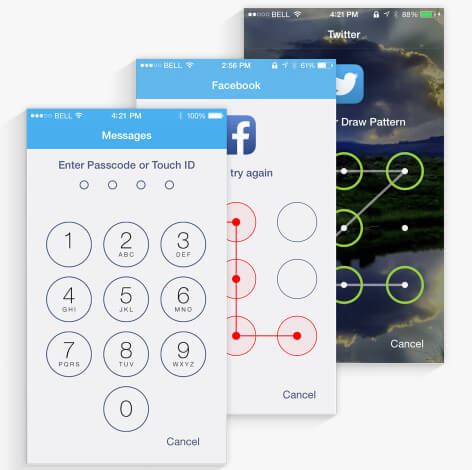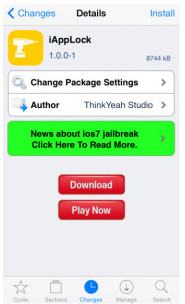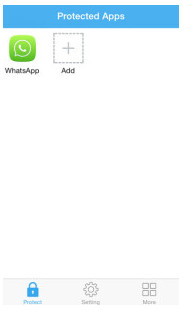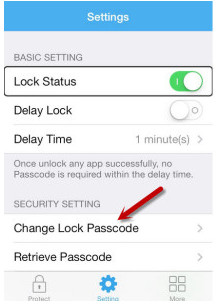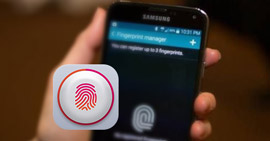WhatsApp adgangskode til beskyttelse af chats på iPhone og Android
Resumé
Hvis du bruger WhatsApp til at chatte med dine venner eller partnere, så er det en ting, du måske bemærker, hvordan du beskytter dine WhatsApp-meddelelser mod at blive afsløret. Dette indlæg viser dig, hvordan du bruger adgangskode til at låse WhatsApp-chats på iPhone og Android.
WhatsApp, som en af de udbredte chat messenger i hele verden, er meget praktisk for dig at tale med dine venner eller partnere. Du kan sende eller modtage beskeder, fotos og andre vedhæftede filer via WhatsApp. Men hvis du bruger WhatsApp til at sende eller modtage de private oplysninger, skal du passe på din telefon, for enhver, der kan ankomme i din telefon, kan også åbne WhatsApp for at læse meddelelserne. Wow, det lyder forfærdeligt, hvis dine fortrolige chats ses af nogle fremmede eller ikke-relaterede personer.
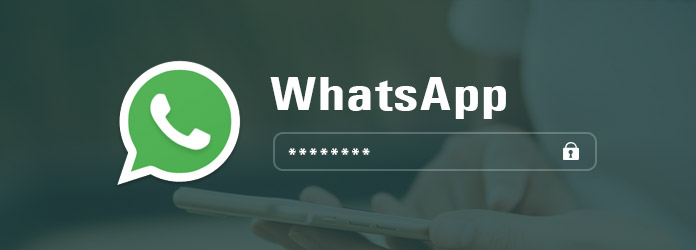
WhatsApp-adgangskode
Så spørgsmålet er, om WhatsApp giver adgangskoden til at låse WhatsApp. Svaret er, at WhatsApp ikke har nogen funktion, der giver dig mulighed for at låse appen eller visse chats med en adgangskode.
Derefter skal du muligvis søge efter andre måder at oprette adgangskoden til WhatsApp for at beskytte dine meddelelser mod at blive afsløret. Det er det, vi skal vise i den følgende beskrivelse.
Del 1. 3 apps til at oprette adgangskode til WhatsApp til iPhone / Android
Adgangskode til WhatsApp-beskeder til iPhone
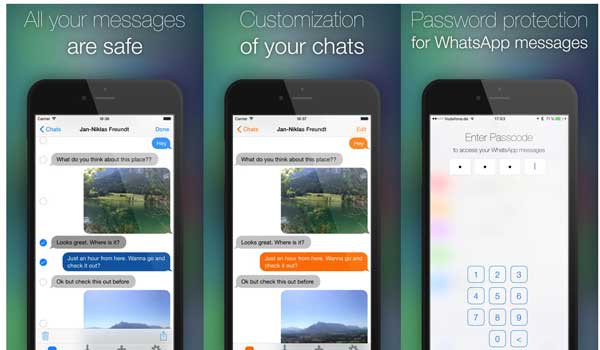
Adgangskode til WhatsApp-beskeder til iPhone
Adgangskode til WhatsApp-meddelelser er appen til iPhone iPad, der bruger adgangskodebeskyttelsen til dine private WhatsApp-beskeder.
Appen importerer dine chathistorikker via e-mail og gemmer kopier af alle meddelelser. "Adgangskode til WhatsApp-meddelelser" er en hvælving til kopier af dine WhatsApp-meddelelser.
Pris: $ 0.99
Funktioner:
➤ Adgangskode beskytter alle dine WhatsApp-beskeder.
➤ Beskyt fotos, videoer og lydfiler.
➤ Synkroniser dine meddelelser på tværs af alle enheder.
➤ WhatsApp chats på iPod og iPad. Bemærk, at du har brug for mindst en iPhone med WhatsApp installeret.
➤ Brugerdefinerede chatbobler.
➤ Uendelig rulning uden at trykke på knappen "Indlæs de næste meddelelser".
Security Master til Android
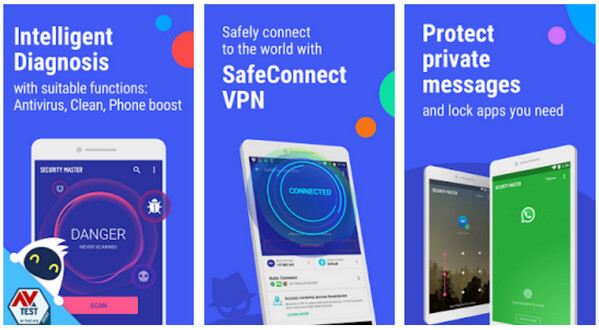
Security Master til Android
Security Master, der stammer fra CM Security, er antivirus, VPN, app-lock, booster (af CM, Cheetah Mobile) og omdefinerede omfanget af Android-telefonsikkerhed.
Pris: Gratis, men tilbyder køb i appen.
Funktioner:
➤ Intelligent diagnose - antivirus, junk clean og telefon booster.
➤ Præsenterer gratis VPN, proxy og ophæv blokering.
➤ Skjul meddelelser rettidigt for at beskytte dit privatliv.
➤ Lås Bluetooth- og Wi-Fi-kontakter, indgående opkald, apps, fotos eller private data med et mønster, en adgangskode eller et fingeraftryk.
iAppLock til iPhone iPad (jailbroken)
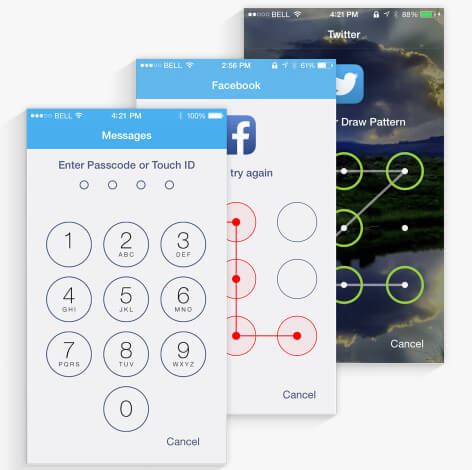
iAppLock til iPhone iPad
iAppLock er en iOS-app, der beskytter dit privatliv på iPhone og iPad.
Pris: $ 2.99
Funktioner:
➤ Lås apps og system som Facebook, Beskeder, Fotos, WhatsApp osv.
➤ Farverige låsestile som adgangskode, mønster, Touch IDm og tilpasset låseskærm.
➤ Forsinkelseslås giver dig mulighed for at låse WhatsApp, når du har brug for det.
➤ Sikker Wi-Fi lader dig undgå at låse på sikre steder.
Del 2. Sådan låses WhatsApp ved hjælp af adgangskode
Trin 1 Hent Cydia på din iPhone, og brug denne app til at søge iAppLock, og installer den på din iPhone. Bemærk, at tweak kræver, at iOS 7 fungerer.
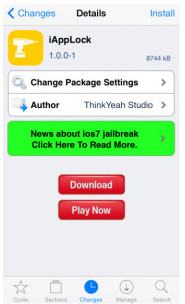
Installer iAppLock
Trin 2 Efter installation af denne app på din iPhone skal du trykke på den for at køre den. Tryk på + knappen i midten af din iPhone-skærm for at vælge WhatsApp Messenger fra listen over applikationer som vist på skærmbilledet nedenfor.
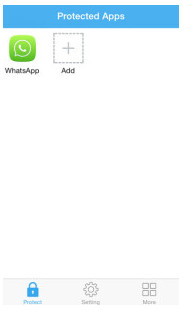
Tilføj WhatsApp på iAppLock
Trin 3 Tryk på "Indstillinger" for at skubbe "Lås status" til, hvor du kan indstille låseadgangskoden til WhatsApp.
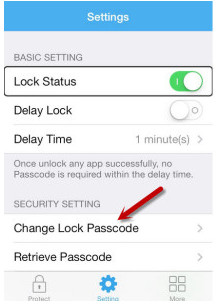
Indstil WhatsApp-adgangskode
Her, hvis du vender tilbage til startskærmen og trykker på "WhatsApp" for at se meddelelserne, skal du indtaste adgangskoden for at låse den op.
Del 3. WhatsApp meddelelser opsving og sikkerhedskopiering
WhatsApp-adgangskodeapp kan forhindre dine WhatsApp-chats i at blive afsløret. Hvis du ved et uheld slettede chathistorikken på WhatsApp, kan du gendanne dem? Svaret er ja. Du kan bruge datagendannelsessoftwaren til at hjælpe dig med at gøre det. iPhone Data Recovery er WhatsApp-meddelelsesgendannelsesprogrammet til iPhone iPad iPod.
Stadig hvis du holder mange vigtige chats på WhatsApp, skal du udvikle en god vane til at sikkerhedskopiere beskederne og gendanne dem i nødsituationer uden tab af data. Denne software giver dig også mulighed for at bruge sin iOS Data Backup and Restore-funktion, der hjælper dig med at sikkerhedskopiere og gendanne iPhone-data med understøttende kryptering.
FoneLab - iPhone Data Recovery Til Mac
- Gendan slettede WhatsApp chats og vedhæftede filer fra iPhone, iTunes og iCloud backup.
- Find tilbage andre data som kontakter, opkaldslog, videoer osv. På iPhone.
- Sikkerhedskopier og gendan WhatsApp-meddelelser med et enkelt klik.
- Kompatibel med iPhone X / 8 Plus / 8 / 7Plus / 7 / SE / 6/5/4, iPad Pro osv.
WhatsApp sikkerhedskopiering og gendannelse
Trin 1 Download softwaren på din computer, installer og start den. Klik på "Flere værktøjer"> "iOS Data Backup & Restore".

Trin 2 Sæt din iPhone til computeren, og klik på "iOS Data Backup".

Trin 3 Her får du to muligheder for at sikkerhedskopiere iPhone, standard eller kryptere. Vælg hvad du kan lide. Hvis du vælger kryptering, skal du indtaste adgangskoden.

Trin 4 Vælg den datatype, du vil sikkerhedskopiere. Her kan du vælge "WhatsApp & Attachments" for at starte backup.

Trin 5 Når sikkerhedskopien er afsluttet, giver grænsefladen dig et pop op-vindue, der viser, at du har lavet sikkerhedskopien fuldstændigt.

Gendannelse af WhatsApp-beskeder
Trin 1 Gratis download, installer og kør denne software på din computer. Klik på "Gendan fra iOS-enhed".

Trin 2 Tilslut din iPhone til computeren med et USB-kabel, og denne software registrerer din iPhone automatisk. Klik på "Start scanning" for at scanne din iPhone. Du skal bare vente minutter på scanningen.

Trin 3 Når scanningen er afsluttet, kan du se al datatype på din iPhone. Klik på "WhatsApp" for at se meddelelserne i den. Efter bekræftelse skal du kontrollere de meddelelser, du vil hente, og klikke på "Gendan" for at sikkerhedskopiere de slettede WhatsApp-meddelelser til din computer.

Sikkert, hvis du har en Android-telefon, skal du bare lære her gendanne WhatsApp-beskeder.